Through your Rhapsody
맥북 USB 인식 방법, 맥북 USB 제거 방법 총정리 본문
간혹 맥북에서 작업을 한 파일을 옮겨야 하거나, 저장해야 하는 경우 우리는 USB 장치를 이용합니다.
물론 유선 마우스로 USB 마우스를 이용할 경우에도 USB 연결이 필요한데요.
USB 저장 장치, 또는 외장 하드를 이용하신다면 맥북에 USB 연결을 하는 방법을 잘 알아둬야 하겠죠.
뿐만 아니라 안전하게 USB 제거도 해야 하기 떄문에 방법을 알아두신다면 굉장히 유용하게 사용하시리라 생각합니다.
USB 인식 방법
첫 번째로 USB 장치를 먼저 맥북에서 인식하도록 해야 합니다.
맥북의 종류에 따라 USB 포트 갯수는 다를 수 있겠지만, 적어도 1개 이상은 지니고 있으니 먼저 해당 포트에 USB 장치를 연결해 보세요.
어느 포트인지 알 수 없다면, USB 장치 끝의 단자 모양을 확인하시고, 이와 연결될 수 있는 포트를 찾으면 됩니다.
마치 문 손잡이에 올바른 열쇠를 끼어 보는 느낌으로 찾으면 되겠죠?

만약 올바르게 USB를 연결했다면 화면과 같이 USB 인식을 하는 것을 볼 수 있습니다.
물론 제가 연결한 USB는 Kingston USB 라서 이름이 저렇게 나오는 것이지만, 여러분의 장치 이름은 다를 수 있으니 참고 바랍니다.
USB를 연결했다면 내용을 파악할 수 있어야 겠죠?
사진에서 보이는 아이콘을 더블 클릭하셔도 되고, Finder에서 추가된 USB 장치로 이동하여 파일을 탐색해도 됩니다.
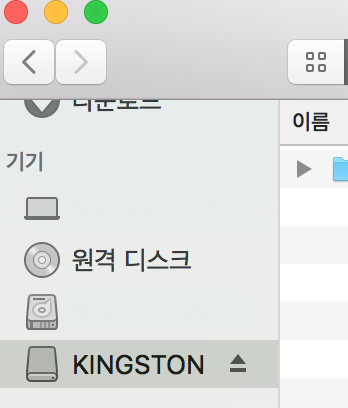
만약 USB에 어떤 파일 또는 폴더가 있다면, 사진에서 볼 수 있는 형태로 마치 맥북에 이미 있었던 폴더 혹은 저장매체처럼 이용할 수 있습니다.
여러분이 옮기려고 하는 파일이나 폴더 등을 복사하여 사진에서 보이는 위치에 옮겨 두면 USB의 저장 공간을 사용할 수 있겠죠.
물론 USB 인식 후 사진의 화면에서 저장된 파일 혹은 폴더를 지울 수 있습니다.
맥북에서 연결된 USB의 파일을 지우면 당연히 휴지통으로 해당 파일이 이동합니다.
만약, 이런 과정에도 USB 인식이 되지 않았을 경우에는 확인해 봐야 하는 부분이 있습니다.
맥북의 USB 포트가 올바르게 인식되어 작동하는지 확인을 해야 하는데요.
만약 이 과정에서 USB 장치를 인식할 수 있는 하드웨어를 발견하지 못했다면 A/S를 받아야 할 수 있습니다.
왼쪽 상단에 사과 마크를 클릭하시고, "이 Mac에 관하여"를 클릭해 보세요.
그 후 화면에서, "시스템 리포트..."라고 하는 버튼을 클릭합니다.

그럼 다음과 같이 맥북에 존재하는 하드웨어에 대한 리스트가 등장합니다.
이곳에 USB를 인식하는 장치가 존재하는지 확인해 보세요.
그리고, 올바르게 작동되고 있는지 정보를 확인해 보시기 바랍니다.
잘 되고 있음에도 USB 인식이 되지 않을 경우에는 하드웨어 적인 문제가 있을 수 있습니다.
맥북 하드웨어의 문제일 수 있고, 혹은 연결한 USB의 문제일 수 있으니 체크해 보길 바랍니다.
안전하게 USB 제거 방법
마지막으로 맥북에 인식시킨 USB 장치를 안전하게 제거하는 방법을 알려드리겠습니다.
USB 제거를 위해서, 바탕화면에 등장한 아이콘에서 마우스 오른쪽 버튼을 클릭합니다.
그럼 이와 관련된 메뉴가 마우스 포인터 자리에 등장하게 됩니다.

여기에서 여러분의 USB 장치 이름으로 시작해서 "추출"이라는 단어로 끝나는 메뉴를 클릭하면 됩니다.
이 메뉴를 클릭하면 안전하게 맥북에서 USB 제거를 할 수 있습니다.
제거를 한 USB 장치를 다시 인식시키기 위해서는 USB 장치를 뺐다가 다시 맥북에 꽂아 인식을 시키면 됩니다.

맥북의 저장 공간은 어느 정도 한계가 있기 때문에 되도록 큰 파일이나 자주 이용하지 않는 파일 등은 USB 저장 장치를 이용해 옮겨 사용하는 것이 좋습니다.
또한 연결한 USB는 반드시 꼭 안전하게 추출해 제거하는 방법을 습관화해서 USB 장치에 저장된 데이터를 안전히 보관하시길 바랍니다.
그럼 USB 인식과 제거를 안전히 하는 방법을 잘 숙지하시고, 맥북을 누리시기 바랍니다.
'IT Tips > Macy Mac' 카테고리의 다른 글
| 맥북 넘버스 사용법, 맥북 넘버스 함수 만들기, 맥북 넘버스 엑셀 내보내기 방법 총정리 (0) | 2022.08.30 |
|---|---|
| 맥북 페이스타임 사용 방법, 맥북 페이스타임 화면공유 방법 총정리 (0) | 2022.08.26 |
| 맥북 화면전환 방법 및 단축키 총정리 (0) | 2022.08.22 |
| 맥북 로그아웃 하는법, 맥북 로그아웃 단축키 및 로그아웃 비활성화 방법 (0) | 2022.08.19 |
| 맥북 단축키 만들기, 맥북 사용자 지정 단축키 설정 방법 (0) | 2022.08.18 |




